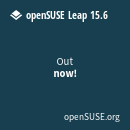|
| Splash dari "ZC" |
Skrip ini dapat melakukan banyak hal seperti yang dapat kita lakukan dengan aplikasi zypper, hanya saja dengan skrip ini kita dimudahkan dalam urusan penggunaan/interaksi kita dengan zypper, tidak perlu lagi mengingat banyaknya ops-opsi maupun argumen umu yang biasa kita gunakan di zypper, hanya perlu beberapa kali menekan tombol anda akan mendapatkan fungsi yang anda inginkan! menarik bukan ? :D
 |
| Menu utama ZC |
 |
| Terjadi error ketika penggunaan ZC |
Jika anda ingin mencoba skrip ini di openSUSE anda, berikut saya akan tuliskan cara-cara mendapatkan skrip ZC ini dengan mudah, simak berikut :
- Hapus terlebih dahulu skrip ZC yang sebelumnya anda gunakan (bila ada) :
sudo rm /usr/local/bin/zc
- Download dan tempatkan skrip di /usr/local/bin/ dan beri nama zc :
sudo wget -nc http://paste.opensuse.org/view/download/75755470 -O /usr/local/bin/zc
- Lalu, tandai sebagai skrip yang bisa di eksekusi dengan chmod :
sudo chmod +x /usr/local/bin/zc
- Skrip sudah ada dalam sistem, jalankan skrip dengan mengetikan zc :
zc
 |
| Tekan tombol angka sesuai dalam menu. |
- fungsi-fungsi perintah rpm .
- Instalasi beberapa kumpulan paket dari *.pack (seperti *.ymp yang digunakan YaST).
- Back-Up / Repair Database RPM.
- Mengkonfigurasi zypper (tidak bekerja ketika saya test) dan melihat log dari zypper.
- Menampilkan Manual zypper serta opsi-opsinya disetiap perintah.
- Memanggil YaST.
Skrip ini dibuat oleh salah satu kawan di Forum resmi openSUSE, bila menemukan bug yang berarti silahkan kontak beliau agar bug dapat hilang dalam versi berikutnya.
Sekian Artikel ini saya tuliskan, selamat mencoba ^_^